Если вы являетесь пользователем операционной системы Линукс на своем ноутбуке, то вам может потребоваться узнать модель тачпада для решения определенных проблем или для проведения настроек. Однако, в отличие от Windows, в Линуксе процесс определения модели тачпада немного сложнее и требует выполнения нескольких команд.
Первым шагом для определения модели тачпада в Линуксе является открытие терминала. Для этого нажмите комбинацию клавиш Ctrl + Alt + T. После открытия терминала введите следующую команду:
xinput list
Эта команда покажет список всех подключенных устройств в том числе и тачпад. Найдите в этом списке ваш тачпад и запомните его ID.
Далее, чтобы получить более подробную информацию о модели тачпада, введите следующую команду:
xinput list-props <ID_тачпада>
Вместо <ID_тачпада> укажите ранее запомненный ID вашего тачпада. После ввода этой команды система выведет на экран список свойств вашего тачпада, включая модель.
Теперь вы знаете модель тачпада на своем ноутбуке в Линуксе и можете использовать эту информацию для решения возникших проблем или настроек.
Модель тачпада: как это важно

Знание модели тачпада на ноутбуке может быть полезным во многих ситуациях. Например, если у вас возникла проблема с тачпадом, вы можете найти драйверы и решения для конкретной модели тачпада, что значительно повысит шансы на успешное ее решение.
Также, зная модель тачпада, вы сможете получить доступ к дополнительным настройкам, которые могут быть недоступны для стандартных драйверов. Некоторые модели тачпадов поддерживают жесты, многокаскадное нажатие и другие интересные функции, которые можно активировать, если знаешь модель своего тачпада.
Определить модель тачпада на ноутбуке в Linux можно с помощью некоторых команд, которые позволяют отобразить информацию о подключенных USB и PS/2 устройствах.
Например, воспользовавшись командой "lsusb", вы сможете увидеть список всех подключенных к вашему компьютеру USB устройств, включая тачпады. А команда "lspci" позволяет узнать информацию о подключенных PCI устройствах, в том числе тачпаде.
Не забывайте, что загрузочный диск или LiveCD также могут облегчить вам задачу определения модели тачпада, так как они часто содержат программы для сбора информации об устройствах.
Важно отметить, что модель тачпада может быть полезна не только при поиске драйверов, но и для получения обновлений, настроек и инструкций по его использованию от производителя. Так что запомните, что модель тачпада не такая уж и маловажная деталь, и знание ее может пригодиться в самые непредвиденные моменты!
Способы узнать модель тачпада

Когда дело касается определения модели тачпада на ноутбуке в операционной системе Linux, есть несколько способов, которые можно использовать. Некоторые из них требуют использования командной строки, в то время как другие можно выполнить через графический интерфейс.
Один из самых простых способов - это использование команды "xinput list". Она позволяет вывести список всех устройств ввода, подключенных к компьютеру, включая тачпад. В этом списке можно обнаружить строку, содержащую информацию о тачпаде, включая его модель.
Если вы предпочитаете графический интерфейс, вы можете воспользоваться инструментами, такими как "Утилита системных настроек" или "Утилита настройки мыши и сенсорной панели". Часто эти инструменты позволяют просмотреть не только модель тачпада, но и настроить различные параметры его функционирования.
Еще один метод, который может быть полезен, если вам известен производитель вашего ноутбука, это поиск информации на официальном сайте производителя. Многие производители предлагают драйверы и программное обеспечение для своих устройств, и на их сайтах можно найти информацию о модели тачпада и процедуре установки соответствующего драйвера.
| Способ | Описание |
|---|---|
| Команда "xinput list" | |
| Графический интерфейс | Использование "Утилиты системных настроек" или "Утилиты настройки мыши и сенсорной панели" |
| Поиск на официальном сайте производителя | Поиск информации о модели тачпада и соответствующих драйверах |
Как использовать информацию о модели тачпада
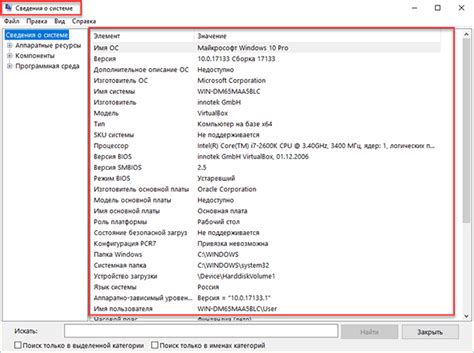
Получив информацию о модели тачпада на вашем ноутбуке в Линукс, вы можете использовать ее для решения различных задач и настройки работы тачпада. Ниже приведены некоторые способы использования этой информации:
| Задача | Действие |
|---|---|
| Настройка параметров тачпада | Используйте команды и инструменты, специфические для модели тачпада, чтобы настроить его поведение и функциональность. Например, для тачпада Synaptics вы можете использовать утилиту synclient, а для тачпада libinput - инструменты libinput-debug-events и libinput-list-devices. |
| Поиск драйверов и обновлений | Используйте информацию о модели тачпада для поиска соответствующих драйверов и обновлений на официальном сайте производителя. Это может помочь улучшить совместимость и функциональность тачпада. |
| Решение проблем | Если у вас возникают проблемы или ошибки с работой тачпада, вы можете использовать информацию о его модели для поиска решений в Интернете или на форумах сообщества Linux. Вероятно, другие пользователи уже сталкивались с такими же проблемами и могут поделиться своими опытом и советами. |
| Интеграция с другими приложениями | Возможно, для работы с конкретной моделью тачпада существуют приложения или средства интеграции, которые предлагают дополнительные функции и возможности. Используйте информацию о модели, чтобы найти соответствующие приложения или дополнительные компоненты, которые могут быть полезными для вас. |
Используя информацию о модели тачпада, вы можете настроить его работу под свои потребности, улучшить функциональность и решить возможные проблемы. Будьте внимательны при поиске и использовании информации, и помните, что каждый тачпад может иметь свои особенности и специфику работы.